
Tableau 計算式不要!アナリティクス機能【傾向線・クラスター編】
Tableauを学びたいけど、長文の説明を読むのも、数十分の動画を見るのも大変。短い時間でサクッと少しずつ学びたい初心者の方向けに!
無駄な文言は少なく簡潔に、キャプチャを挿入し分かりやすくTableauを解説します。
アナリティクス機能とは
シートの左端、いつも使用するデータタブの右隣にある、アナリティクスというタブから選択可能な機能です。
これらを活用すれば、難しい計算式は一切不要に、いつものグラフを少しバージョンアップ可能です。
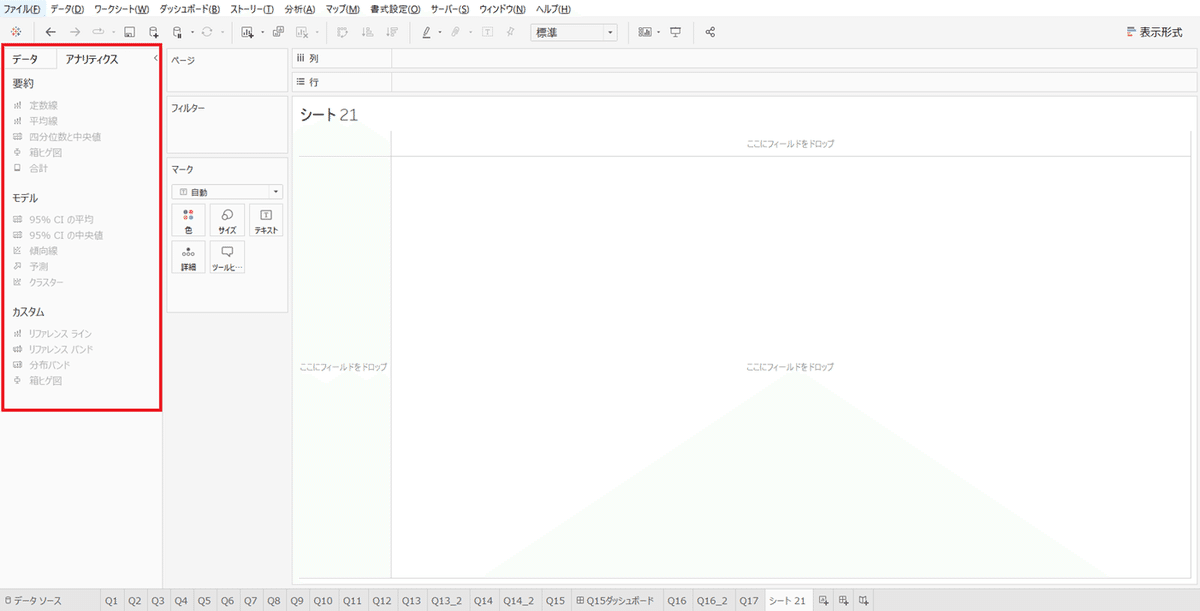
今回はアナリティクス機能の中から、傾向線・クラスターについてご説明します。
▼傾向線
データの傾向を表した線です。統計でいう回帰直線や回帰曲線ですが、Tableauでは分かりやすく傾向線というネーミングになっています。散布図などでよく活用されます。
それでは傾向線がどのように活用できるのか見ていきましょう。
こちらはTableauのサンプルデータであるスーパーサンプルストアで作成した、顧客ごとの数量と利益の散布図です。
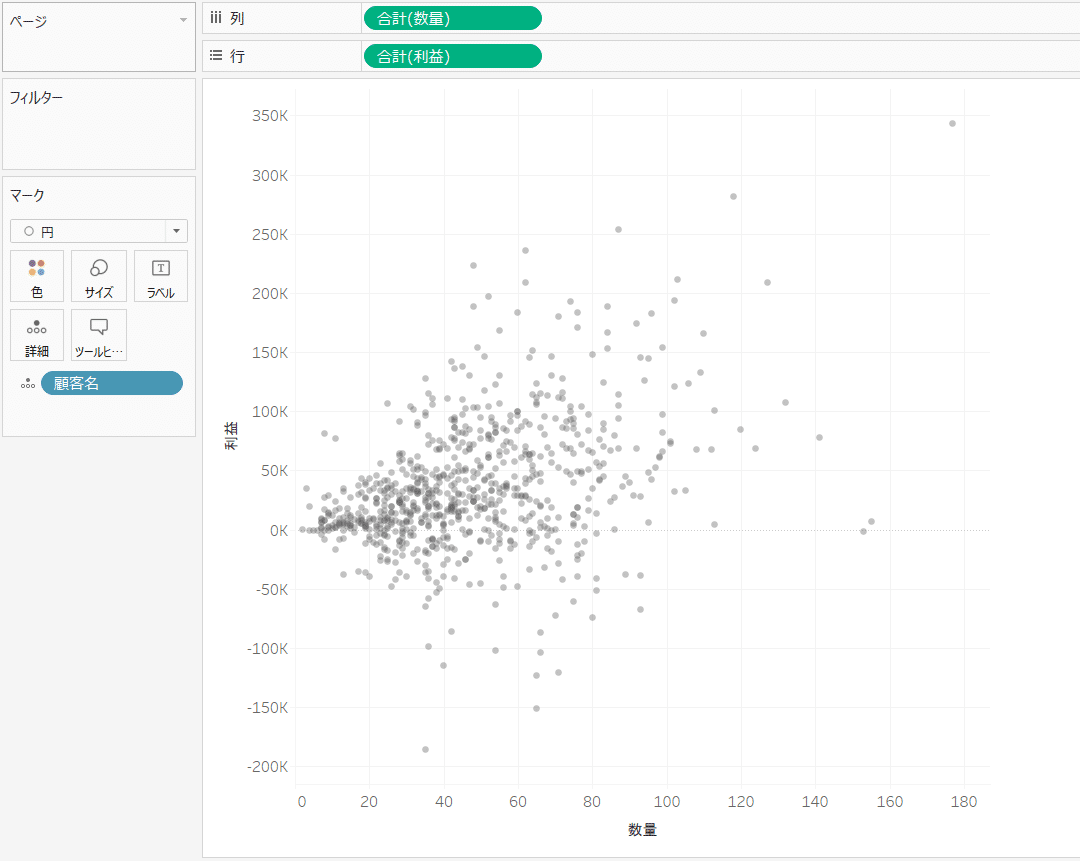
散布図は、横軸(列)に原因となるメジャーを、
縦軸(行)に結果となるメジャーを入れると分かりやすいです。
また散布図は相関を表すものなので、グラフは正方形であるのが正しいです。
ダッシュボード作成の際などは注意してみてください。
この散布図を、カテゴリ(家具/家電/事務用品)と地域別に作成するのも、Tableauであれば数秒で出来ますね。
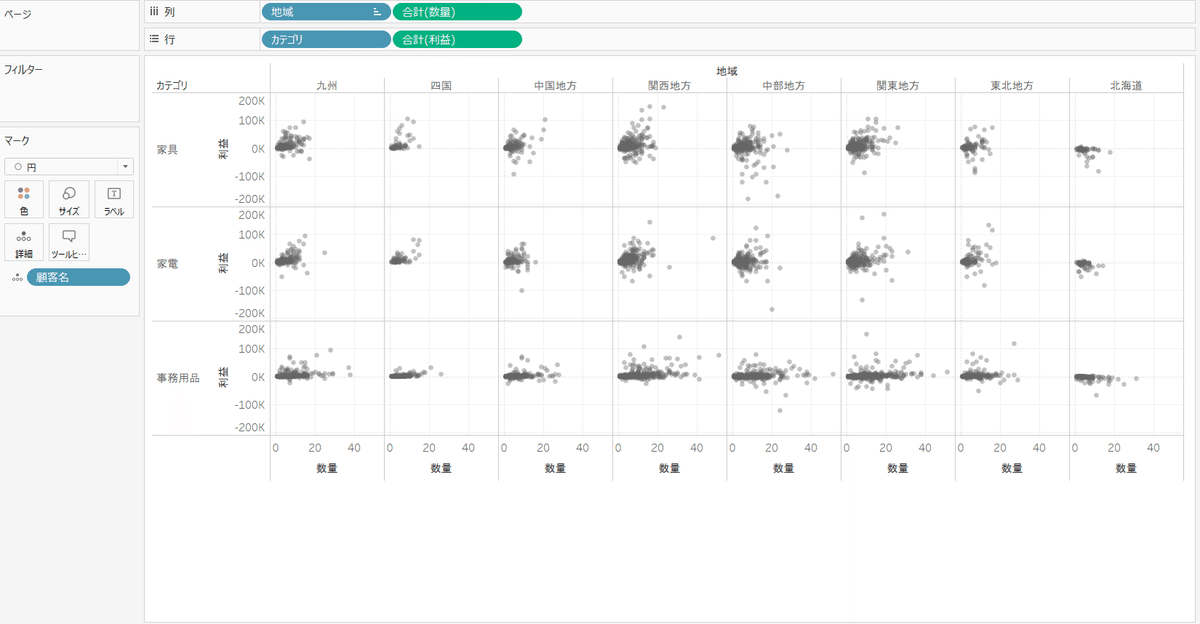
ここで問題です。
数量が多いときに利益が上がりやすい傾向にある、カテゴリ×地域の組み合わせはどれでしょうか?
24パターンもあるので、すぐには分かりません。ここで活用するのが傾向線です。
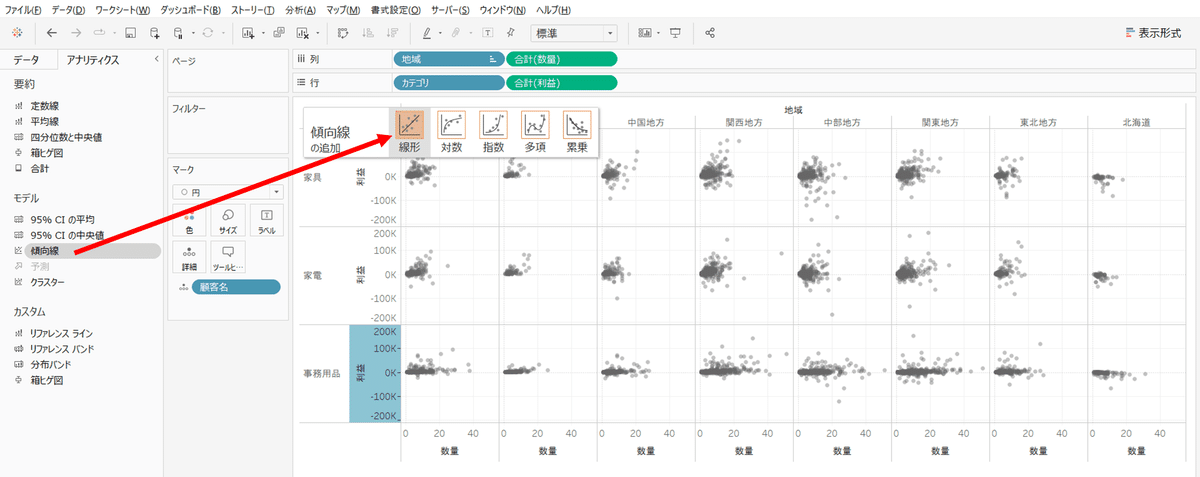
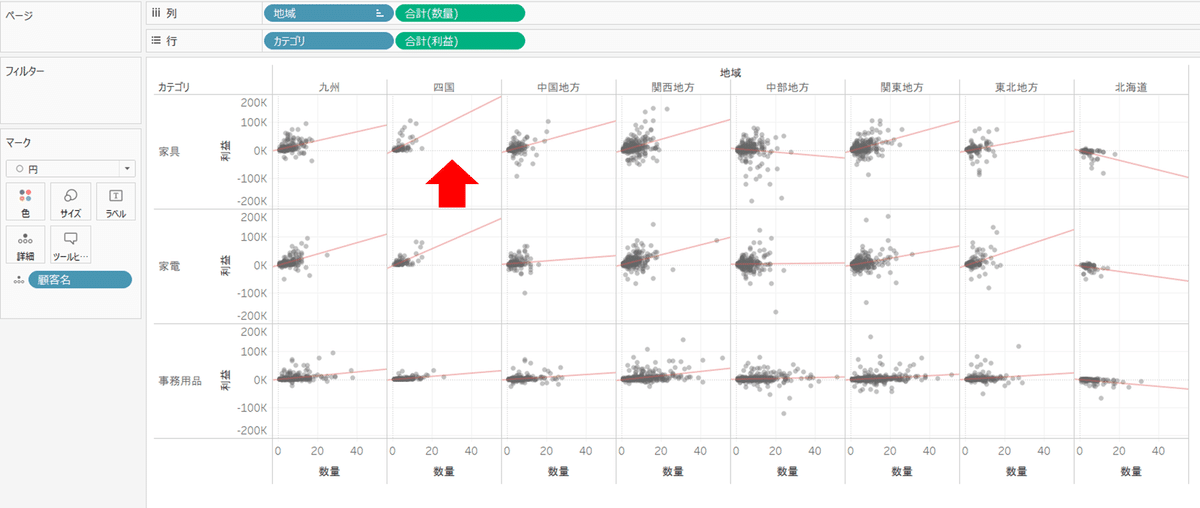
傾向線を引くことで、数量が多いときに利益が上がりやすい傾向にある、カテゴリ×地域の組み合わせは、家具×四国であることが簡単に分かりました。
ちなみに傾向線をクリックして書式設定から、傾向線の色やスタイルを編集することも可能です。
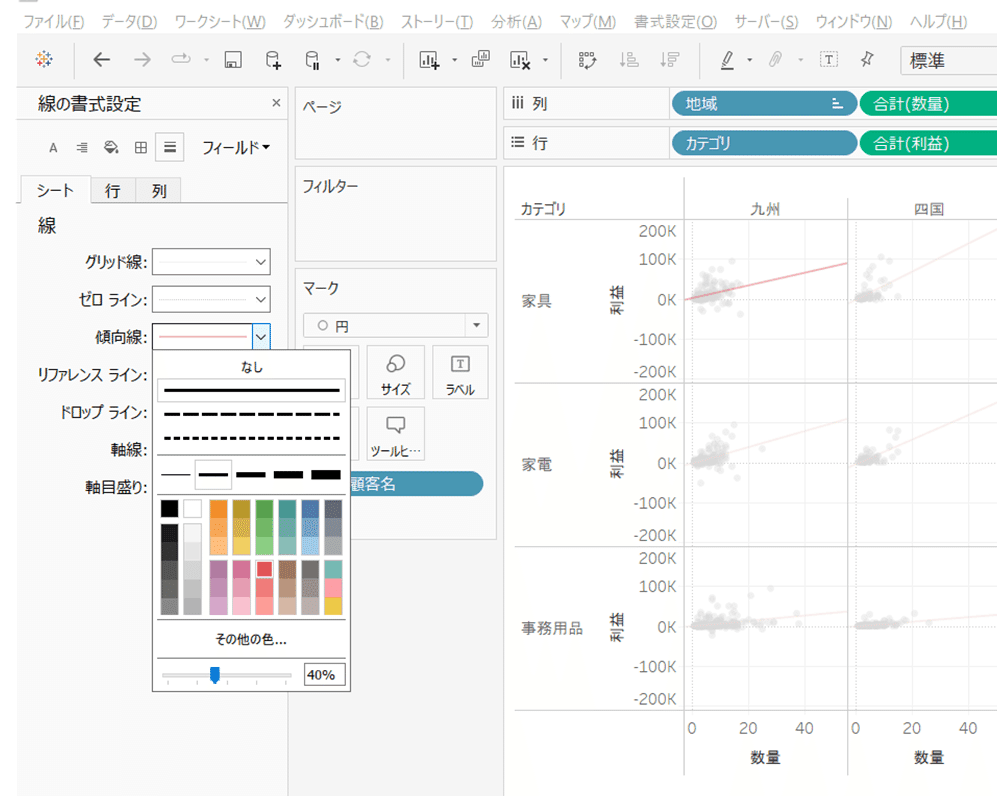
傾向線の注意ポイント
とても便利な傾向線ですが、その傾向を本当に信頼して良いのか少し注意が必要です!
傾向線にマウスオーバーすると、計算式と一緒にR-2乗とP値という2つの値が出てきます。ここではこの2つの値の詳しい説明はしませんが、どちらも傾向線がどの程度正確なのか、信頼して良いのか判断するための値です。
無理矢理にでも出している傾向線なので、
R-2乗:0.6程度より大きければ信頼できる
p値:0に近ければより信頼できる
といった基準をクリアしていると、よりその傾向線に説得力があります。
把握しておくと良いと思います。
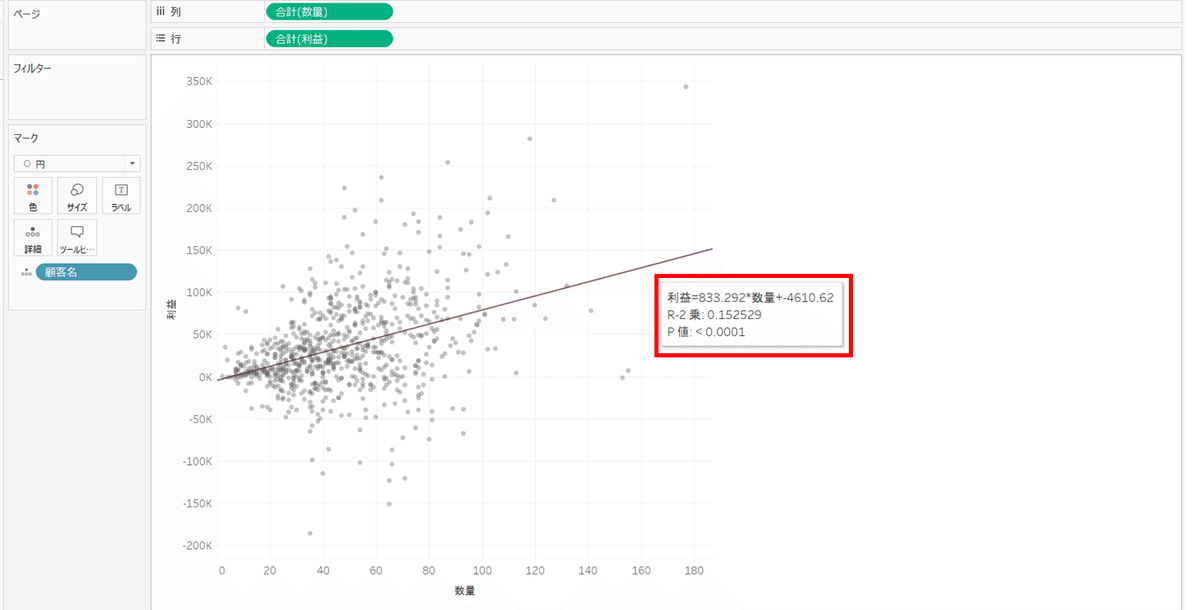
▼クラスター
次にクラスター分析の機能をご紹介をします。
クラスター分析というと、私はある程度時間がかかる機械学習というイメージでした。
それが実はTableauではドラッグアンドドロップで出来てしまうのです。
顧客ごとに売上と利益の散布図を作成しました。
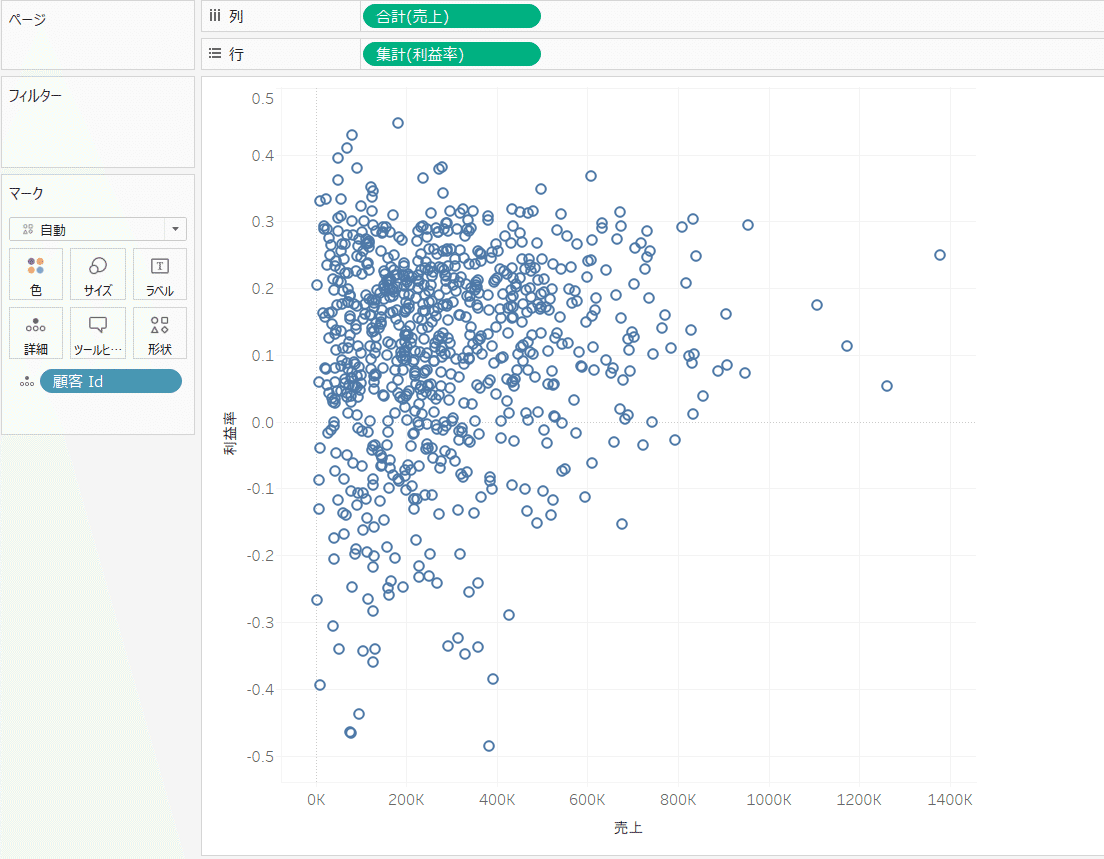
顧客を4つのグループ(クラスター)に分けて、その上で戦略立てを行うといった事はよくありますよね。
でもグループ分けはどのように行いましょうか?
ここでクラスター機能を活用してみます。
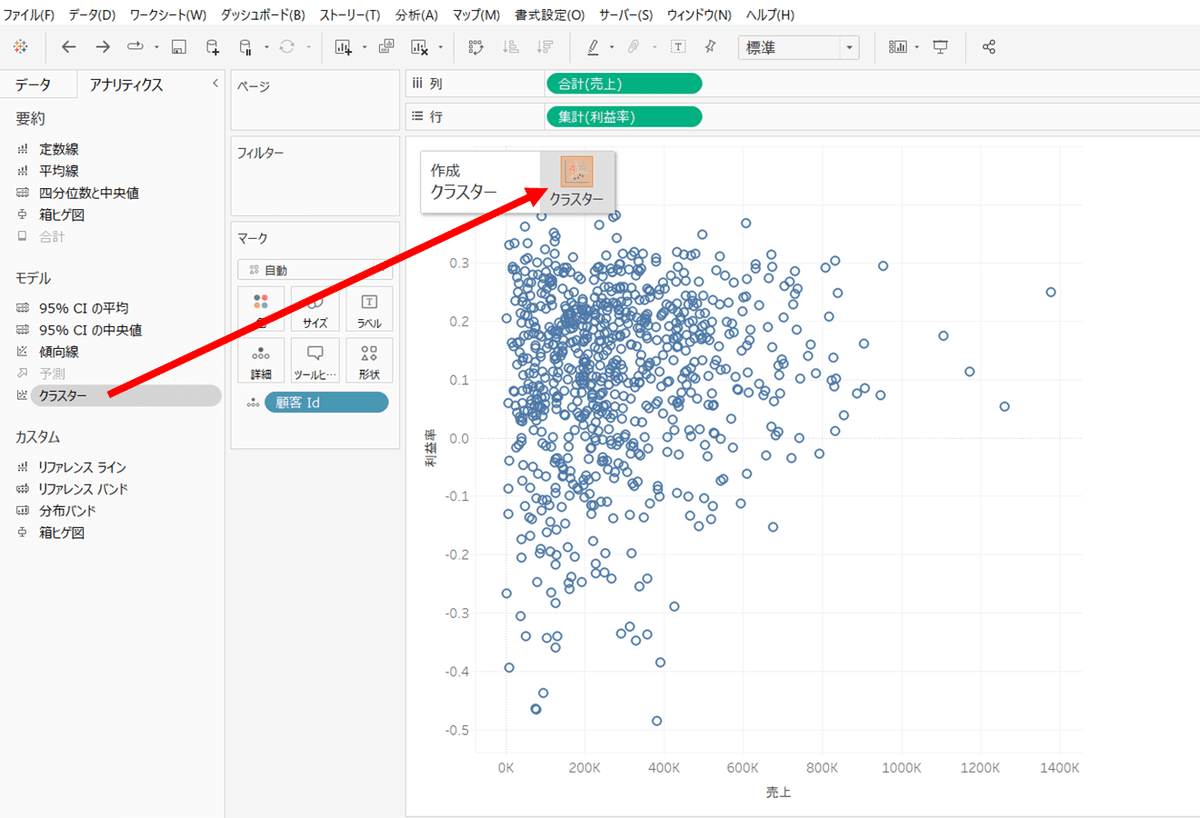
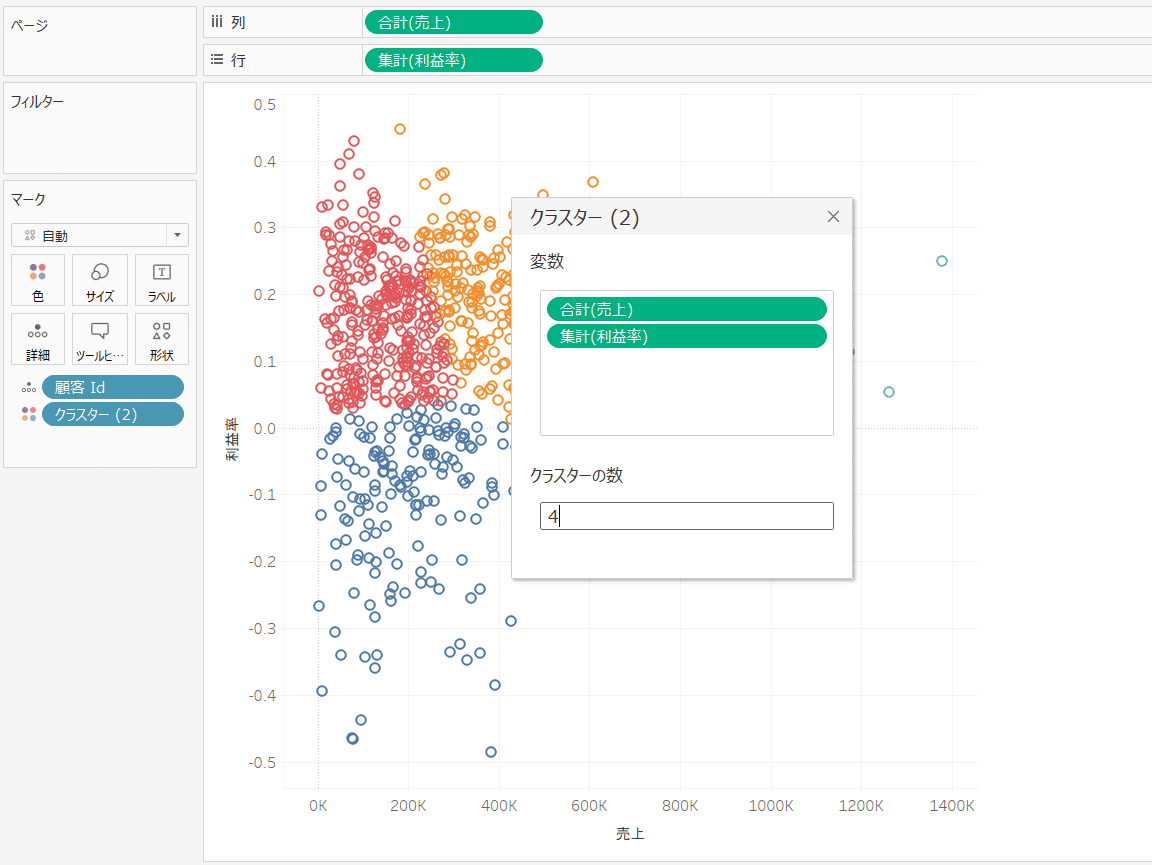
今回は4つのグループに分けたいので、クラスター数を4にします。
※変数とはクラスター分析をする際に使うデータのことです。
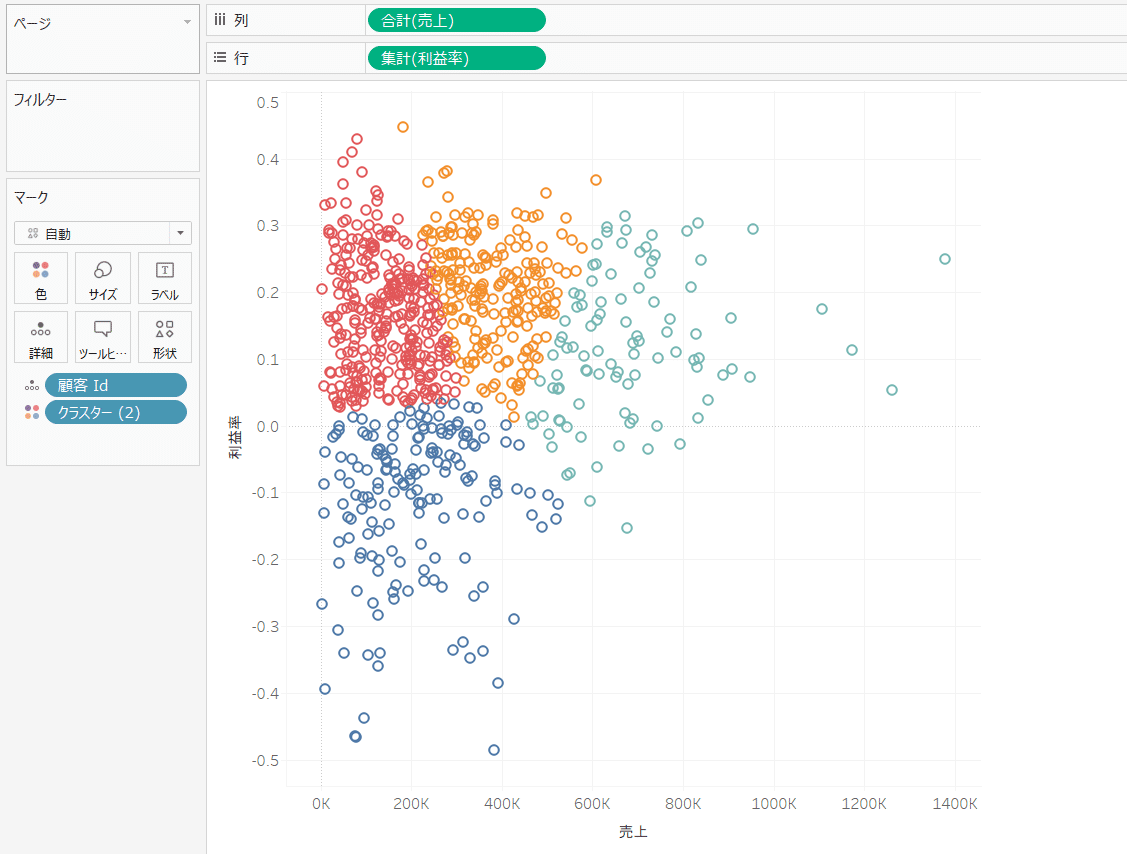
一瞬で4つのクラスターに分かれました。
ちなみにここで作成したクラスターを、他のグラフでも活用することも可能です。
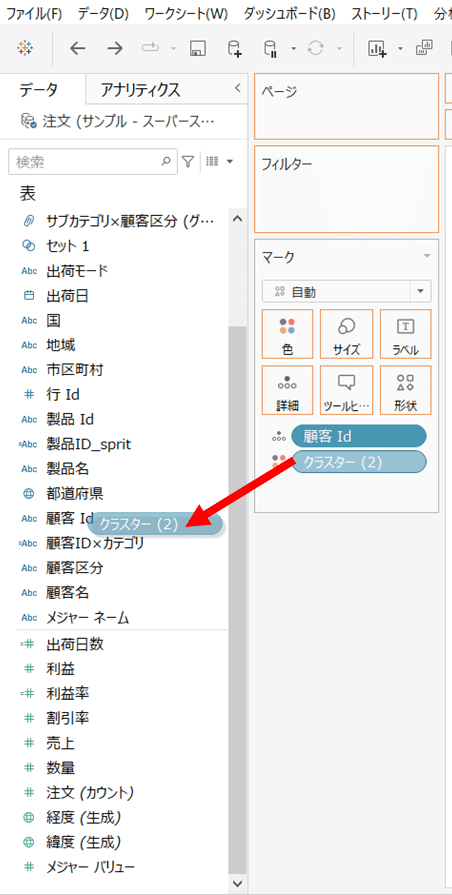
するとグループディメンションとして保存が可能です。
保存したクラスターのグループディメンションを活用して、注文数量の割合を見ることもできますね。
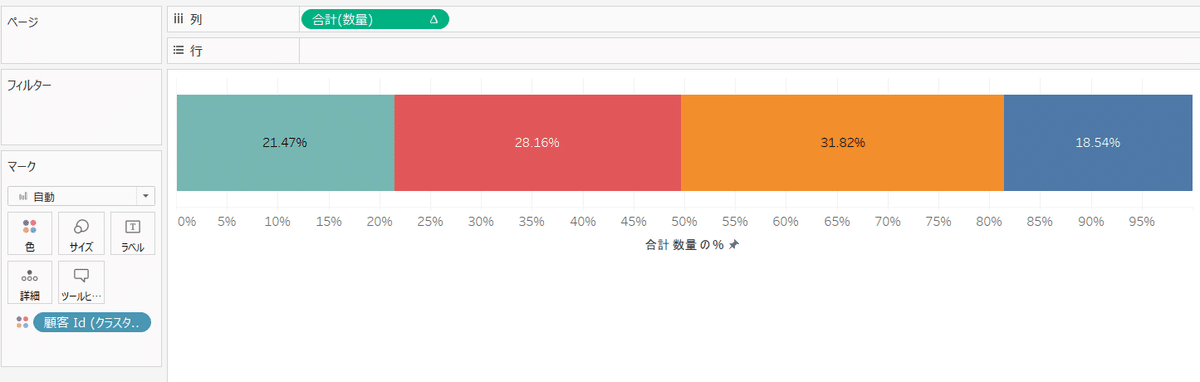
いかがでしたでしょうか?
統計学は難しい、数学は苦手だなと思う方でも、Tableauを活用すればこういった事が簡単に出来てしまいます。Tableauの凄いところです。
是非活用してみて下さい。
※クラスター分析の種類
ちなみにクラスター分析は種類が多くあり、大きく階層的手法と非階層的手法の2つに分かれるそうですが、Tableauのクラスター機能は非階層的手法のk-means法(k平均法)を活用しているそうですよ。
前回はアナリティクス機能の【リファレンスライン】について書きましたので、こちらも合わせて覗いてみて下さい。
